Từ khóa: Số Hiệu, Tiêu đề hoặc Nội dung Văn bản.
Từ khóa: Tiêu đề hoặc Nội dung ngắn gọn Tin tức...
Hướng dẫn một số tính năng của website https://vanban123.vn
Hệ thống văn bản pháp luật Việt Nam
2023-05-23T22:53:21-04:00
2023-05-23T22:53:21-04:00
https://vanban123.vn/huong-dan-su-dung/huong-dan-su-dung-website.html
/themes/default/images/no_image.gif
Hệ thống văn bản pháp luật Việt Nam
https://vanban123.vn/uploads/logo30px.png
MỤC LỤC
1. Một số tiện ích chính khi người dùng đăng ký khi sử dụng website2. HD đăng ký đăng nhập
2.1. Đăng ký thành viên mới
2.1.1. Đăng ký trực tiếp trên website và xác thực tài khoản đăng ký
2.1.2. Đăng ký thông qua Tài khoản Facebook và Google
2.2. Đăng nhập tài khoản
3. Cách thức tìm kiếm
4. Tiện ích khi vào xem một văn bản:
4.1. Xem tình trạng, sơ đồ văn bản
4.2. Sửa văn bản của mình và thành viên khác
4.3. Tương tác với văn bản
5. Tiện ích trang con của thành viên.
5.1. Upload văn bản
5.2.Thêm văn bản vào trang con của người dùng
5.3. Tính năng theo dõi văn bản
5.4. Thêm cơ quan ban hành văn bản
5.5. Thêm nhóm mục, tiểu mục để quản lý
5.6. Quản lý những văn bản đã bình luận, like, theo dõi và đã đề nghị sửa
6. Tiện ích nút thông báo
NỘI DUNG
- Với hệ sinh thái văn bản phong phú (hơn 500.000 văn bản của tất cả các bộ, ngành, địa phương, cơ quan, đơn vị; với đầy đủ các loại văn bản: Tiêu chuẩn; Hiến pháp, Bộ luật, Luật, Nghị định, Thông tư, Nghị quyết, Quyết định, Chỉ thị, Lệnh, Kế hoạch, Công văn,…), được cập nhật liên tục; mỗi một văn bản sẽ có một “Sơ đồ” để người dùng biết được những văn bản liên quan đến văn bản đang xem. Người dùng được miễn phí hoàn toàn các tiện tích do webtise cung cấp.
- Có thể tra cứu văn bản để biết tình trạng của văn bản và các thông tin liên quan; tra cứu tìm thành viên khác để vào trang con của thành viên khác và xem hệ thống văn bản của thành viên đó (trừ văn bản để chế độ riêng tư).
- Được phép tra cứu tình trạng văn bản (Còn hiệu lực hay không); được xem “Sơ đồ” để biết được mối quan hệ của văn bản đang xem với các văn bản liên quan (văn bản thay thế, văn bản hướng dẫn, văn bản sửa đổi, bổ sung, văn bản căn cứ, văn bản hợp nhất,…theo hai chiều); được phép download văn bản về; được phép thêm văn bản vào trang con của thành viên để quản lý; được bấm “Theo dõi” để theo dõi văn bản; bấm tương tác “Thích”; tham gia bình luận văn bản,...
- Người dùng được phép sửa, đề nghị sửa văn bản của mình upload lên và của thành viên khác upload lên khi thấy cần thiết. Nội dung này sẽ được hệ thống kiểm duyệt, nếu thấy nội dung đề nghị sửa mà hợp lý thì hệ thống sẽ duyệt theo đề nghị.
- Mỗi thành viên được thiết lập một trang văn bản của riêng mình để quản lý:
+ Được upload văn bản lên (để chế độ công khai, hoặc riêng tư), văn bản này có quyền liên kết với các văn bản của thành viên khác để xây dựng lên “Sơ đồ” của văn bản đó.
+ Được phép thêm văn bản của hệ thống, của thành viên khác vào trang con của mình để quản lý, phân loại theo nhóm mục, tiểu mục để quản lý.
+ Khi bấm nút “Theo dõi” văn bản, thì văn bản đó sẽ được quản lý trong trang con của thành viên; khi có thành viên khác tương tác với văn bản này (bình luận, like, sửa) thì sẽ thông báo cho người theo dõi văn bản này biết (tại ví trí trên cùng của Website chỗ có biểu biểu tượng quả chuông).
+ Được phép thiết lập thêm cơ quan ban hành văn bản, thêm nhóm mục, tiểu mục để quản lý.
+ Một văn bản khi được thành viên upload lên, thêm văn bản vào trang con từ văn bản của hệ thống, thành viên khác, thì được phép phân loại theo các nhóm mục quản lý.
- Nút thông báo sẽ thông báo cho người dùng biết: Ai tương tác và tương tác những nội dung gì đối với văn bản của người dùng tự upload lên, văn bản đã bấm theo dõi, văn bản đã thêm vào trang con, văn bản đã tham gia bình luận,…Thông báo cho người dùng biết được văn bản do mình upload được hệ thống duyệt hay chưa, biết được thông tin những văn bản người dùng đề nghị sửa, xoá.
2. HD đăng ký đăng nhập
2.1. Đăng ký thành viên mới
2.1.1. Đăng ký trực tiếp trên website và xác thực tài khoản đăng ký
Người dùng có thể đăng ký thành viên từ những nơi sau:
- Từ vị trí phí trên cùng của website:
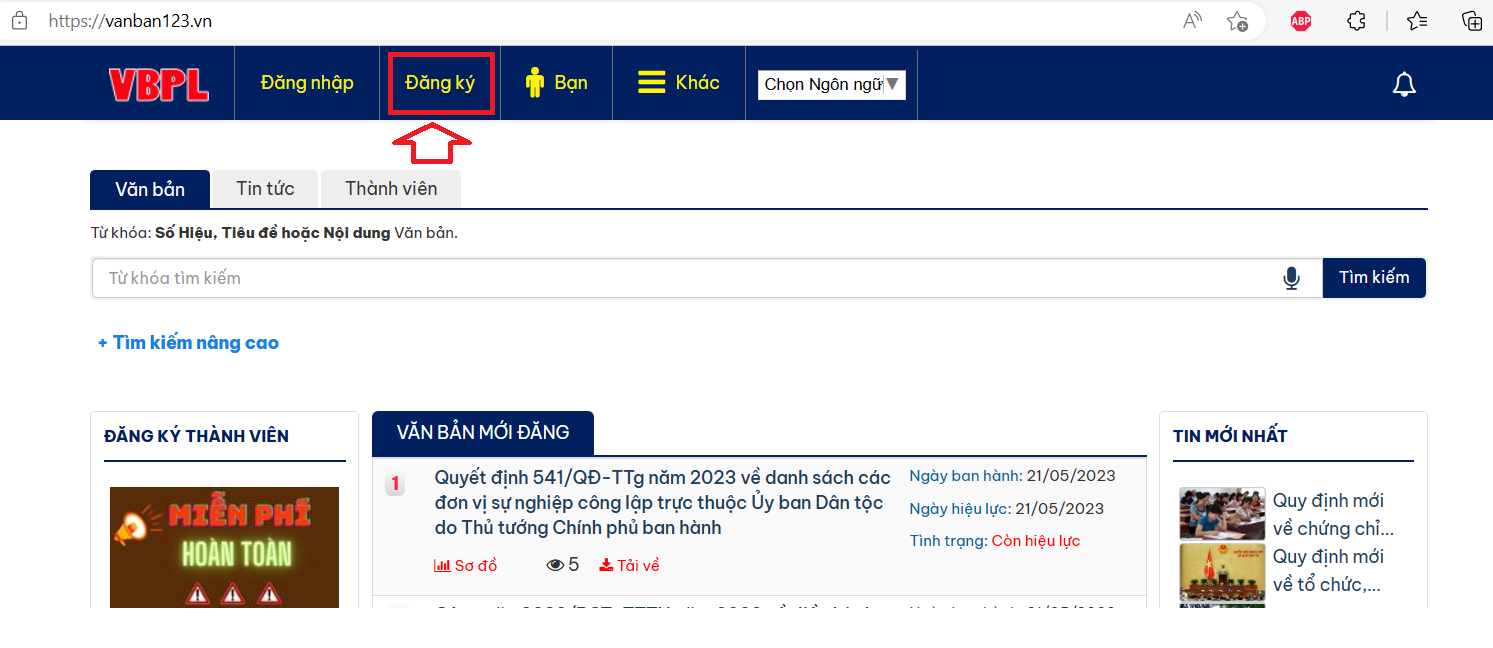
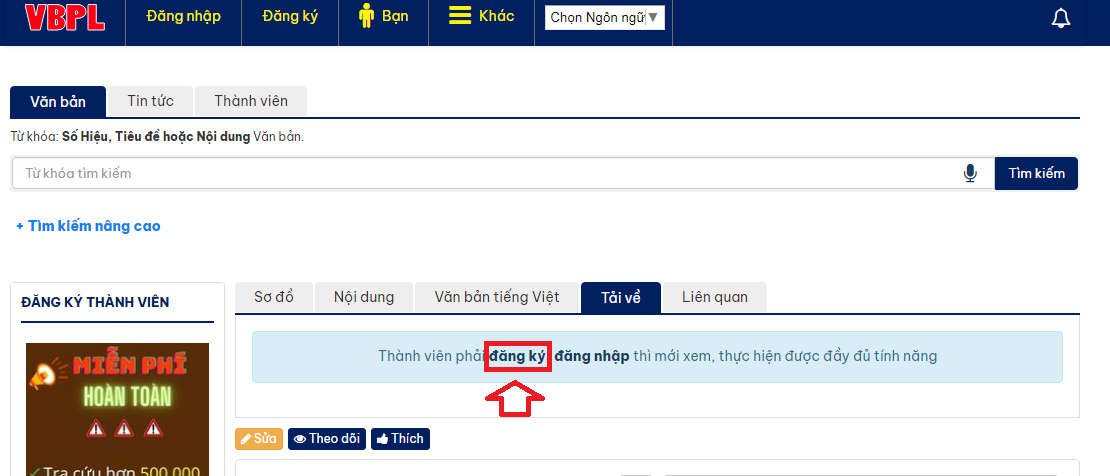
- Các nội dung cần nhập khi đăng ký thành viên:
+ Họ và Tên đệm: Không bắt buộc phải khai báo thông tin tại trường này.
+ Tên: Bắt buộc khai báo, không được để trống thông tin tại trường này.
+ Tên đăng nhập: Nên viết liền, không dùng dấu cách để dễ đăng nhập sau này.
+ Email: Bắt buộc khai báo, không được để trống thông tin tại trường này.
+ Mật khẩu: Bắt buộc khai báo, không được để trống thông tin tại trường này.
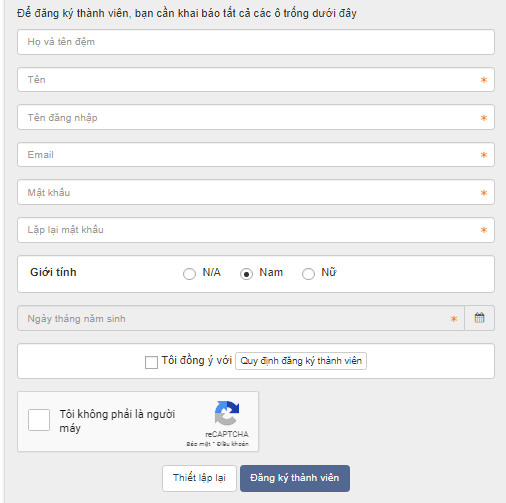
Lưu ý: Sau khi nhập thông tin tài khoản xong, thì người dùng phải vào tài khoản email của mình để xác thực, kích hoạt tài khoản, khi đó mới hoàn thành việc đăng ký tài khoản.
2.1.2. Đăng ký thông qua Tài khoản Facebook và Google
Trường hợp chưa có tài khoản, người dùng bấm vào nút “Đang nhập với Facebook” hoặc “Đăng nhập với Google” để đăng ký lần đầu và đăng nhập vào hệ thống.
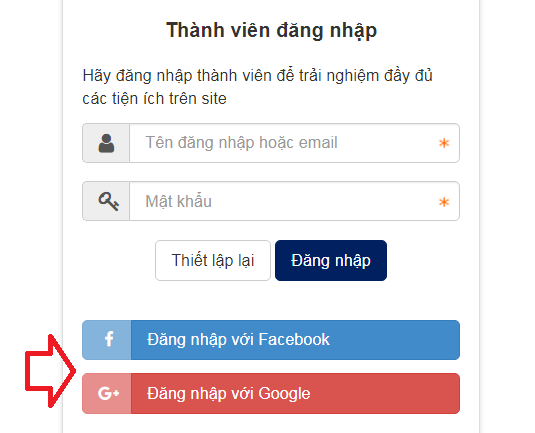
- Trường hợp đăng nhập với Google
Người dùng kích chuột vào trường “Đăng nhập với Google”, sau đó điền thông tin tài khoản email của mình và bấm nút tiếp theo.
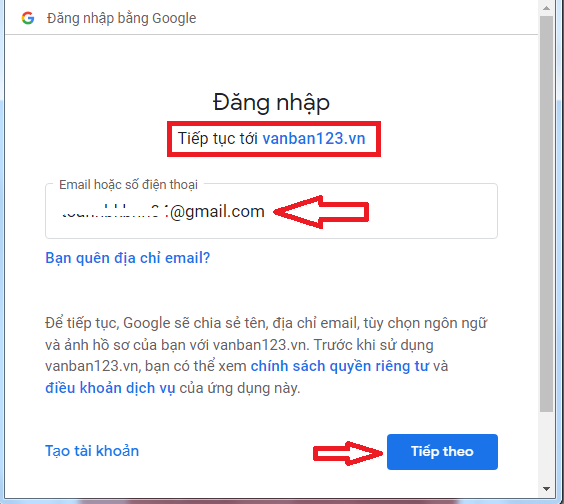
Tiếp đến người dùng nhập mật khẩu email của mình, rồi bấm nút tiếp theo
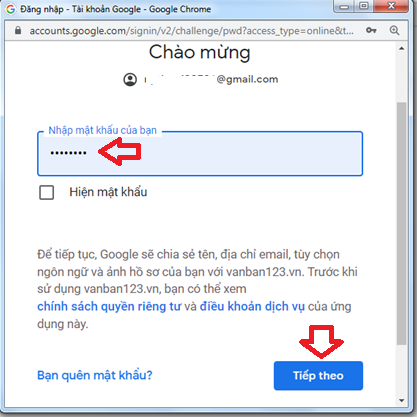
Hệ thống sẽ yêu cầu xác minh tài khoản email đó có phải của người dùng hay không; người dùng nhập mã số xác minh và bấm vào nút “Tiếp theo”
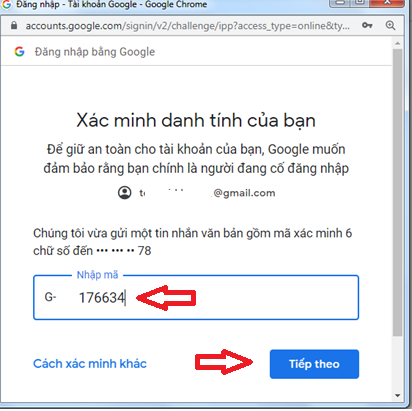
Khi đó người dùng sẽ đăng nhập vào hệ thống website, tại giao diện diện đó, người dùng có thể thiết lập lại tài khoản, mật khẩu cho tài khoản của mình (lần đăng nhập tiếp theo thì người dùng không phải thiết lập lại thông tin tài khoản)
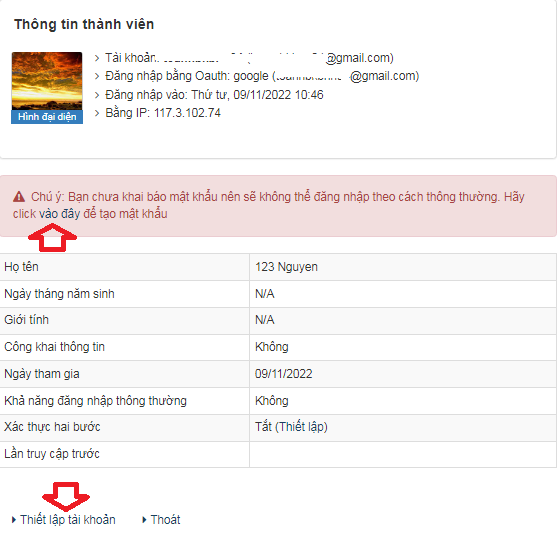
2.2. Đăng nhập tài khoản
Có 4 cách đăng nhập:
- Nhập tên tài khoản và mật khẩu
- Nhập Email và mật khẩu
- Đăng nhập thông qua tài khoản Facebook.
- Đăng nhập thông qua tài khoản Google
Trường hợp quên mật khẩu thì bấm vào nút “Khôi phục mật khẩu”, rồi nhập tên hoặc Email để hệ thống gửi lại mật khẩu mới qua Email đã được người dùng sử dụng để đăng ký.
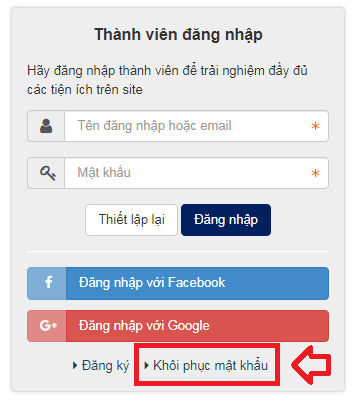
3. Cách thức tìm kiếm
Người dùng có thể tìm kiếm văn bản, tin bài viết, hoặc thành viên; người dùng tìm kiếm loại nào thì kích chuột và Tab tương ứng và gõ từ khoá vào trường tìm kiếm, rồi bấm vào nút tìm kiếm.
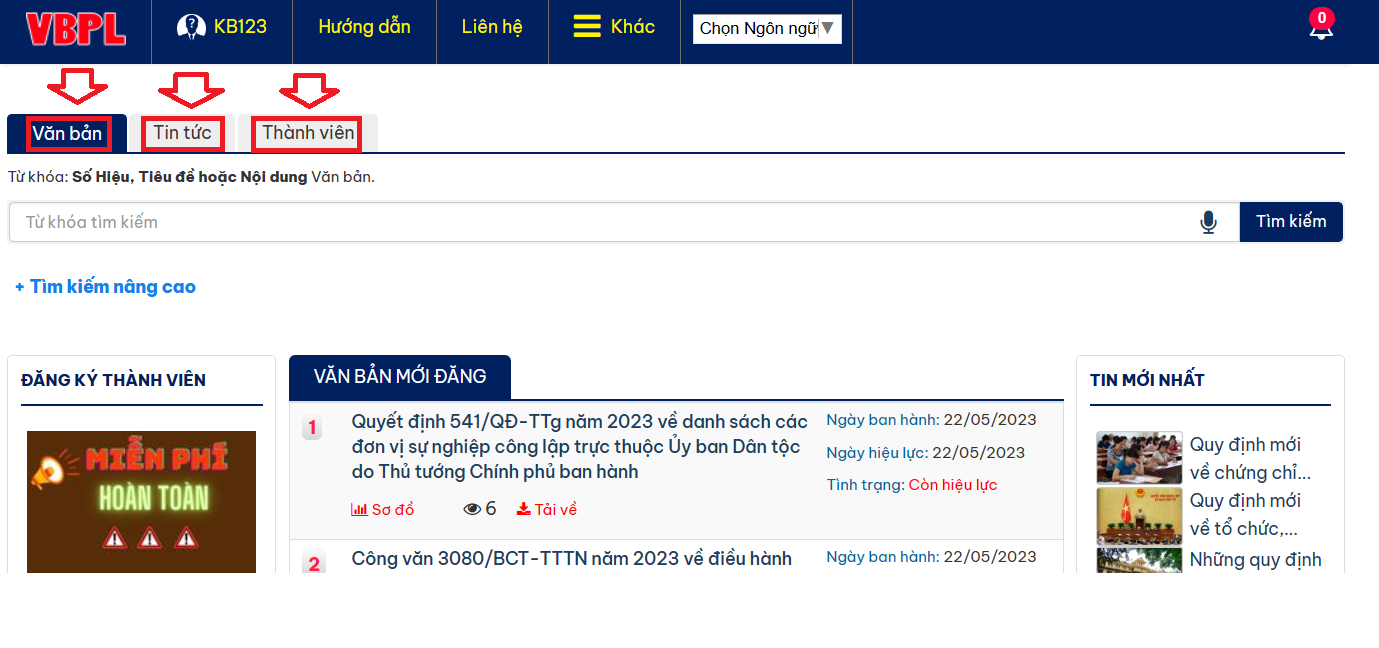
- Tìm kiếm văn bản: Có thể tìm kiếm bằng cách gõ từ khoá, hoặc tìm kiếm thông qua giọng nói.
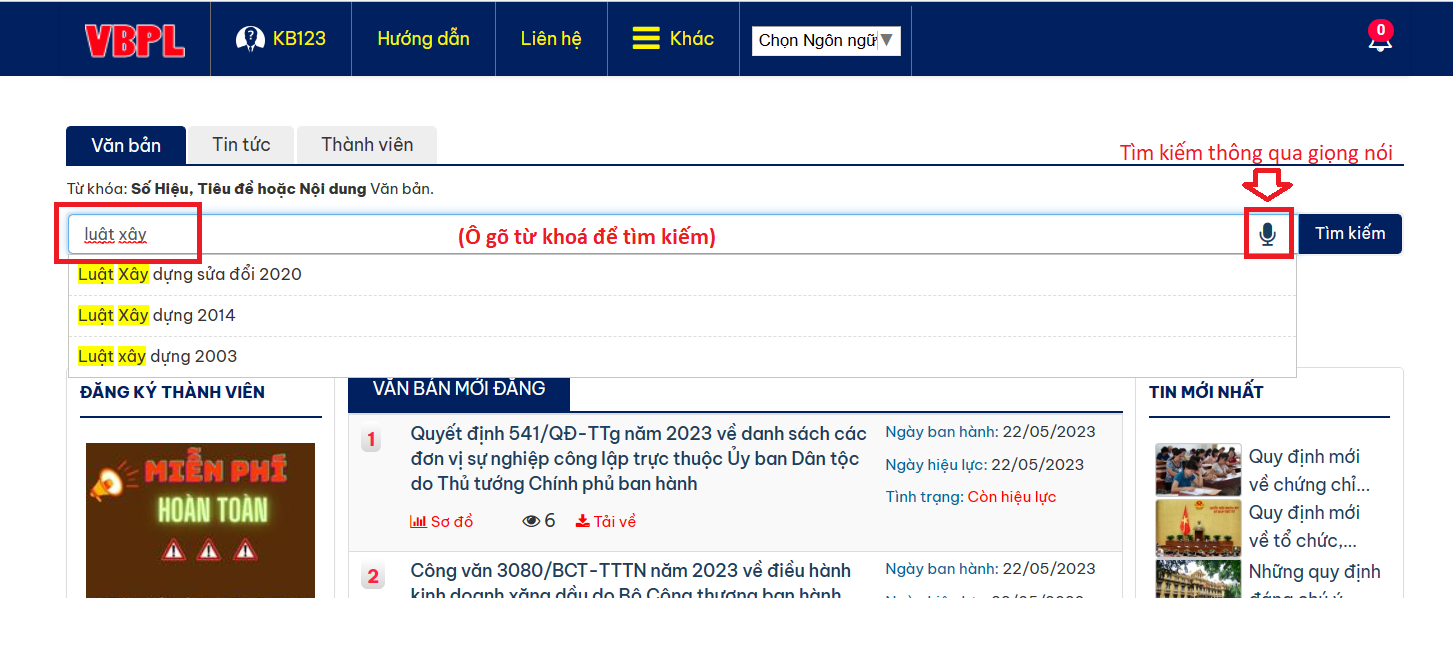
- Tìm kiếm tại Tab “Thành viên”: Thông qua đây người dùng có thể vào trang con của thành viên khác để xem văn bản của thành viên đó.
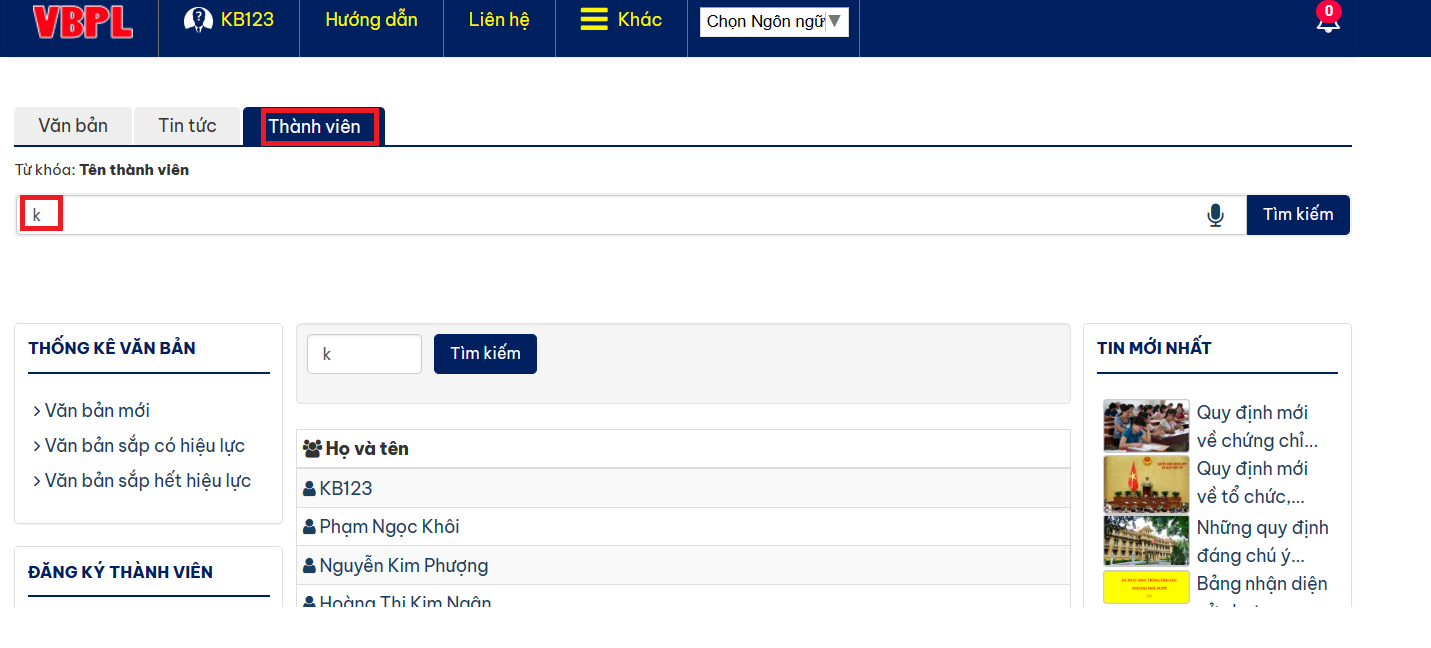
(Giao diện sau khi tìm kiếm gắn với từ khoá “K”)
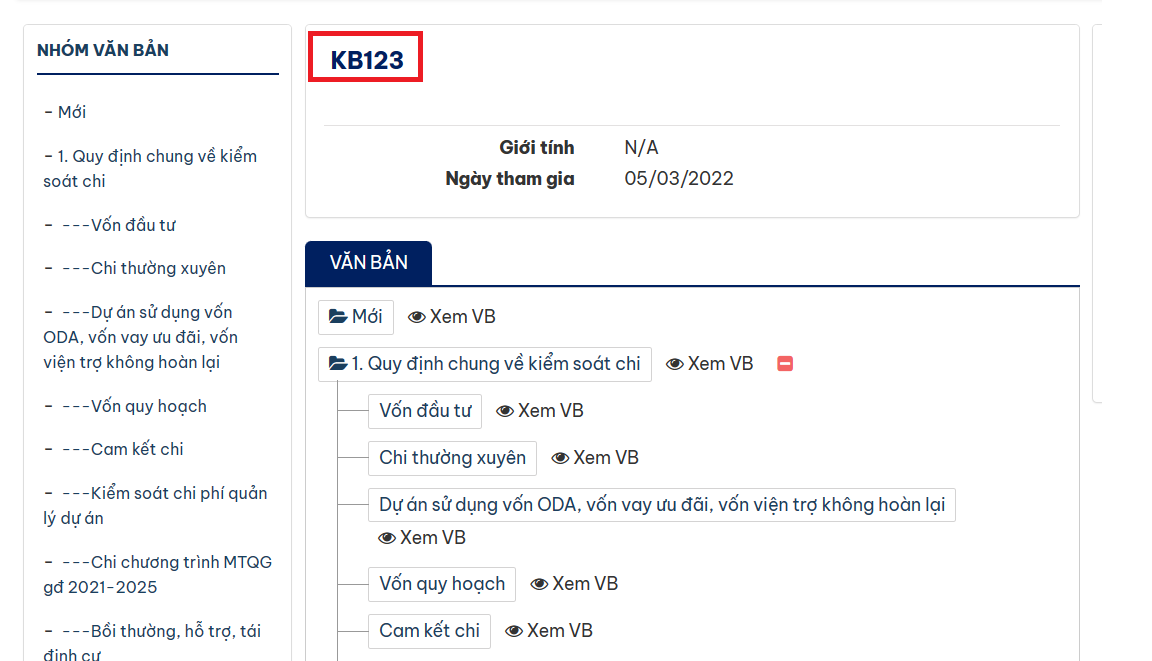
(Giao diện trang con của một thành viên có tên là KB123)
4. Tiện ích khi vào xem một văn bản:
4.1. Xem tình trạng, sơ đồ văn bản
Người dùng có thể xem được tình trạng văn bản còn hiệu lực hay không, nội dung, xem văn bản gốc, văn bản tiếng anh; tải file văn bản về để lưu trữ, đặc biệt có quyền xem “Sơ đồ” của văn bản để biết được những văn bản liên quan đến văn bản đang xem (Văn bản hướng dẫn - Văn bản được hướng dẫn; Văn bản bị thay thế - Văn bản thay thế văn bản đang xem; Văn bản bị sửa đổi, bổ sung - Văn bản sửa đổi, bổ sung văn bản đang xem; Văn bản hợp nhất văn bản đang xem – Văn bản bị hợp nhất,…).
4.2. Sửa văn bản của mình và thành viên khác
Người dùng có quyền sửa văn bản đang xem (sửa nội dung, sửa các thông tin liên quan, đặc biệt có quyền sử, thêm bớt liên kết trong “Sơ đồ” văn bản). Người dùng vào phía dưới của văn bản, khi mở văn bản, rồi kích chuột vào nút sửa, để sửa văn bản.

4.3. Tương tác với văn bản
- Người dùng có thể tương tác với văn bản đang xem thông qua bấm nút “Thích”, hoặc bình luận văn bản đó. Hệ thống sẽ thông báo cho người dùng nội dung ai tham gia bình luận, nội dung bình luận đối với những văn bản mà người dùng đã bình luận.
- Người dùng có quyền thêm bất kỳ một văn bản nào có trong hệ thống, của tất cả các thành viên khác vào trang con của mình.
- Người dùng có quyền bấm nút “Theo dõi” để theo dõi văn bản đó, khi có ai tương tác, sửa, xoá văn bản đó thì sẽ báo cho thành viên đó biết.
5. Tiện ích trang con của thành viên.
5.1. Upload văn bản
Được upload văn bản lên (để chế độ công khai, hoặc riêng tư), văn bản này có quyền liên kết với các văn bản của thành viên khác để xây dựng lên “Sơ đồ” của văn bản đó. Việc Upload văn bản bằng cách kích chuột vào Menu “Upload văn bản”, đối với các trường có dấu * là trường bắt buộc phải nhập, không được để trống. Văn bản do người dùng upload lên sẽ được hệ thống kiểm duyệt và thông báo kết quả kiểm duyệt cho người dùng biết (việc kiểm duyệt để bảo đảm thông tin đưa lên website được chính xác).
5.2.Thêm văn bản vào trang con của người dùng
Được phép thêm văn bản của hệ thống, của thành viên khác vào trang con của mình, rồi phân loại theo nhóm mục, tiểu mục để quản lý. Nút thêm được để phía dưới các Tab của trường văn bản đang xem
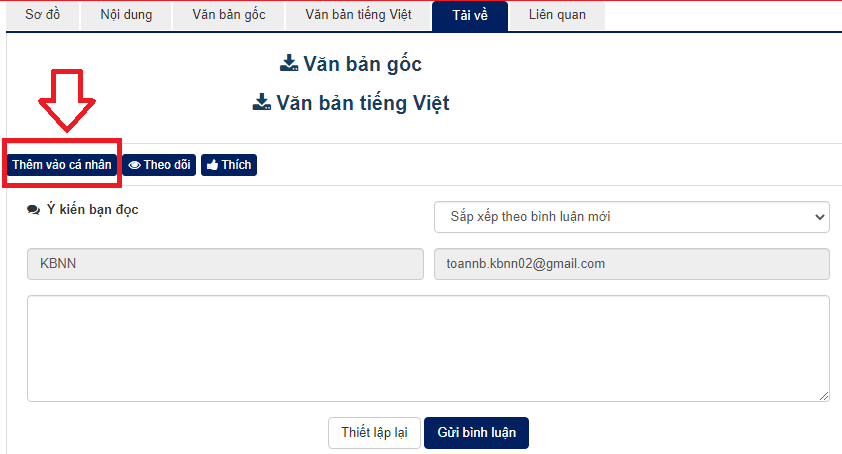
(Nút Thêm vào trang cá nhân tại phía dưới các Tab của văn bản)
Khi thêm văn bản vào trang con thì mặc nhiên sẽ ở mục quản lý “Mới” của trang con “Văn bản của tôi”, sau đó người dùng thực hiện phân nhóm để quản lý, bằng cách bấm vào nút “Chỉnh sửa mục”, phía dưới văn bản. Mỗi văn bản có quyền theo dõi ở nhiều nhóm mục khác nhau.
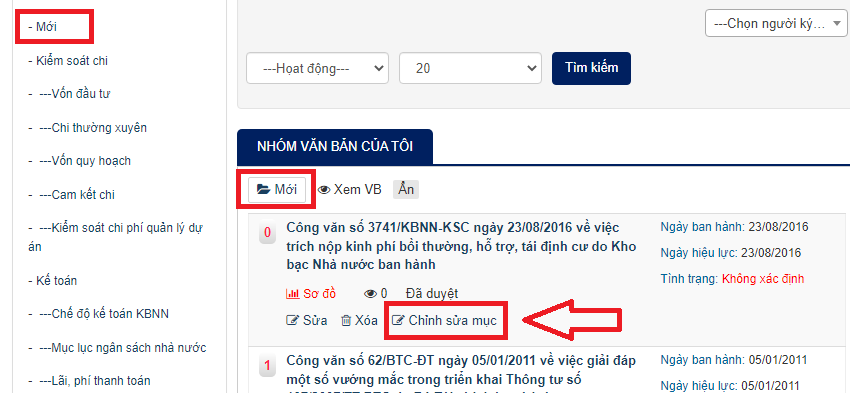
5.3. Tính năng theo dõi văn bản
+ Khi bấm nút “Theo dõi” văn bản, thì văn bản đó sẽ được quản lý trong trang con của thành viên; khi có thành viên khác tương tác với văn bản này (bình luận, like, sửa) thì sẽ thông báo cho người theo dõi văn bản đó biết thông qua biểu tượng quả chuông.

(Nút “Theo dõi” được để phí dưới các Tab của văn bản)
5.4. Thêm cơ quan ban hành văn bảnMỗi thành viên đều có quyền thêm cơ quan ban hành để phục vụ cho quản lý, upload văn bản lên
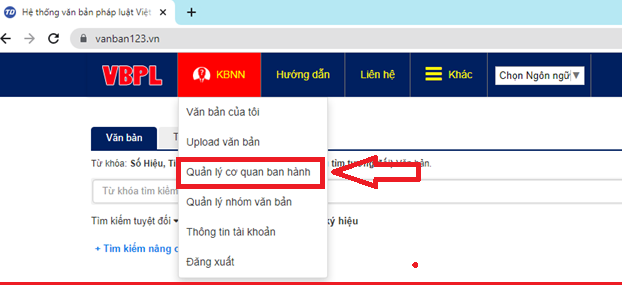
(Vào mục Quản lý cơ quan ban hành để thêm, chỉnh sửa cơ quan ban hành của người dùng)
Khi khai báo cơ quan ban hành, người dùng có thể khai báo nhiều cấp, cơ quan chính người dùng có thể lấy từ danh sách do hệ thống đã thiết lập, hoặc có thể tự khai báo bằng cách gõ tên cơ quan ban hành vào trường tiêu đề rồi lưu lại là hoàn tất (lưu ý khi này tại trường Cơ quan chính không chọn từ danh sách của hệ thống hay danh sách do người dùng khai báo). Người dùng có quyền sửa, xoá cơ quan ban hành do mình đã thiết lập.
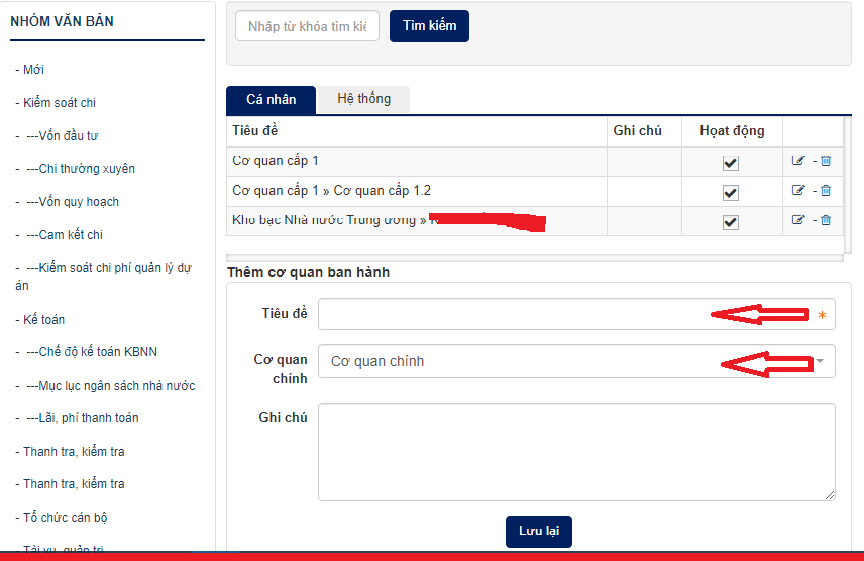
5.5. Thêm nhóm mục, tiểu mục để quản lý
Một văn bản khi được thành viên upload lên, thêm văn bản vào trang con từ văn bản của hệ thống, thành viên khác, thì được phép phân loại theo các nhóm mục quản lý.
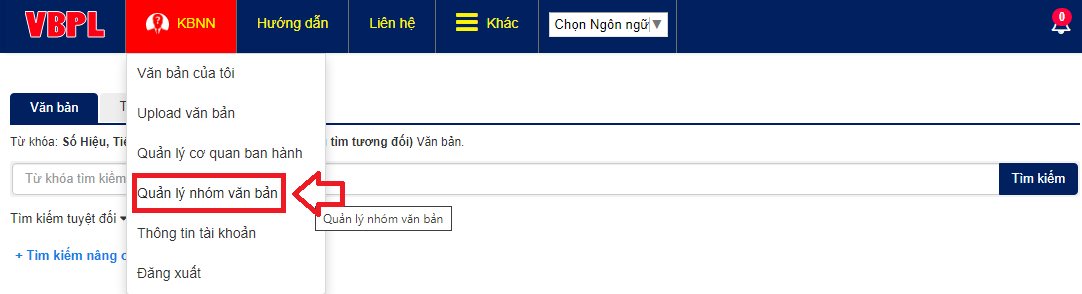
(Vào mục Quản lý nhóm văn bản để thêm, chỉnh sửa nhóm mục, tiểu mục quản lý của người dùng)
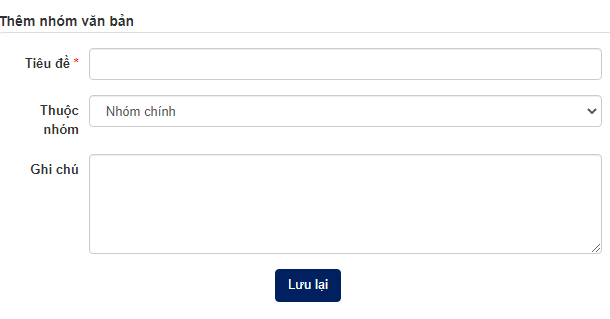
(Màn hình thêm nhóm mục quản lý, người dùng có thể thiết lập nhiều nhóm mục và tiểu mục trong nhóm chính, có thể chỉnh sửa, xoá nhóm mục mình đã thiết lập)
5.6. Quản lý những văn bản đã bình luận, like, theo dõi và đã đề nghị sửa
Người dùng vào trang con của thành viên (Văn bản của tôi) rồi kích vào các mục tương ứng với nội dung mình muốn xem, quản lý.
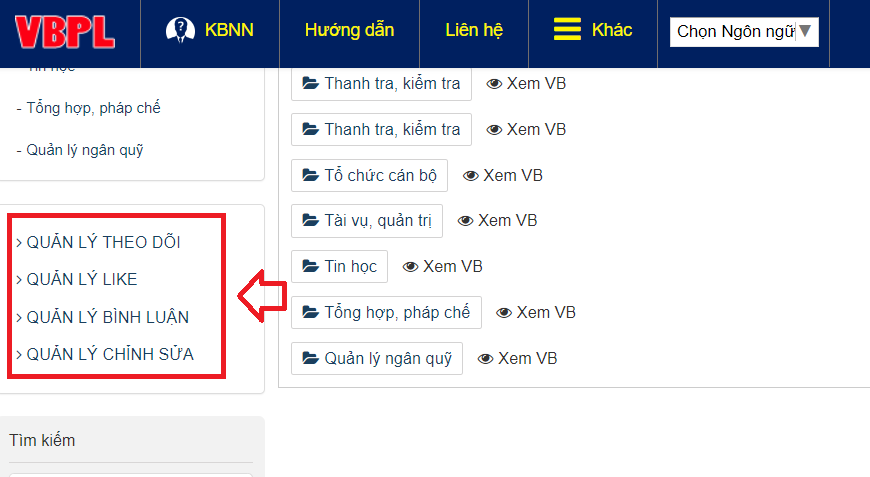
6. Tiện ích nút thông báo
Sẽ thông báo cho người dùng biết: Ai tương tác và tương tác những nội dung gì đối với văn bản của người dùng tự upload lên, văn bản đã bấm theo dõi, thêm vào trang con, văn bản đã tham gia bình luận,…Thông báo cho người dùng biết được văn bản do mình upload được hệ thống duyệt hay chưa, biết được thông tin những văn bản người dùng đề nghị sửa, xoá.

(Vị trí thông báo sẽ hiện tại nút có biểu tượng quả Chuông, khi kích chuột vào biểu tượng quả chuông sẽ hiện ra danh sách các thông báo)
-----------------------------------------------------------------------
-----------------------------------------------------------------------
Ý kiến bạn đọc
Tin mới nhất
-
 Dừng toàn bộ 5 bảng lương mới cán bộ, công chức, viên chức và LLVT theo Nghị quyết 27 đến khi nào?
Dừng toàn bộ 5 bảng lương mới cán bộ, công chức, viên chức và LLVT theo Nghị quyết 27 đến khi nào?
-
 Sẽ giới hạn thời lượng dạy thêm, học thêm trong nhà trường (Đề xuất)
Sẽ giới hạn thời lượng dạy thêm, học thêm trong nhà trường (Đề xuất)
-
 Hạn chót nộp giấy tạm hoãn nghĩa vụ quân sự 2025? Hồ sơ xin tạm hoãn nghĩa vụ quân sự 2025 gồm những gì?
Hạn chót nộp giấy tạm hoãn nghĩa vụ quân sự 2025? Hồ sơ xin tạm hoãn nghĩa vụ quân sự 2025 gồm những gì?
-
 Có giấy phép lái xe hạng B1 cấp sau ngày 1/1/2025 sẽ không được lái ô tô
Có giấy phép lái xe hạng B1 cấp sau ngày 1/1/2025 sẽ không được lái ô tô
-
 Tổng hợp 05 quy định mới về giấy phép lái xe từ năm 2025 người dân cần phải biết là như thế nào?
Tổng hợp 05 quy định mới về giấy phép lái xe từ năm 2025 người dân cần phải biết là như thế nào?
-
 Nghị quyết 18-NQ/TW năm 2022 nêu quan điểm nâng cao hiệu lực, hiệu quả quản lý nhà nước về đất đai thế nào?
Nghị quyết 18-NQ/TW năm 2022 nêu quan điểm nâng cao hiệu lực, hiệu quả quản lý nhà nước về đất đai thế nào?
-
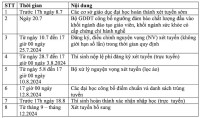 Lịch công bố điểm chuẩn đại học 2024? Xác nhận nhập học đại học năm 2024 vào thời gian nào?
Lịch công bố điểm chuẩn đại học 2024? Xác nhận nhập học đại học năm 2024 vào thời gian nào?
-
 Chính sách mới nổi bật có hiệu lực từ đầu tháng 8/2024
Chính sách mới nổi bật có hiệu lực từ đầu tháng 8/2024
-
 Thực hiện 4/6 nội dung cải cách tiền lương; TĂNG LƯƠNG cơ sở 30%
Thực hiện 4/6 nội dung cải cách tiền lương; TĂNG LƯƠNG cơ sở 30%
-
 Nghị quyết 93/NQ-CP: Cải cách tiền lương, điều chỉnh lương hưu cần triển khai kịp thời, theo lộ trình
Nghị quyết 93/NQ-CP: Cải cách tiền lương, điều chỉnh lương hưu cần triển khai kịp thời, theo lộ trình
Thống kê văn bản
Tìm kiếm
Loại văn bản
-
Hiến pháp
-
Bộ luật
-
Luật
-
Pháp lệnh
-
Nghị định
-
Nghị định thư
-
Thông tư
-
Tiêu chuẩn ngành
-
Quy định
-
Công điện
-
Thông tri
-
Hiệp định
-
Thoả thuận
-
Điều ước quốc tế
-
Quy chuẩn
-
Tiêu chuẩn Việt Nam
-
Văn bản khác
-
Hướng dẫn
-
Văn bản WTO
-
WTO_Cam kết VN
-
Sắc lệnh
-
Điều ước
-
Sắc luật
-
Quyết định
-
Công văn
-
Nghị quyết
-
Văn bản hợp nhất
-
Thông tư liên tịch
-
Nghị quyết liên tịch
-
Chỉ thị
-
Lệnh
-
Thông báo
-
Công ước
-
Điều lệ
-
Quy chế, nội quy
-
Khác
-
Quy chế
-
Tiêu chuẩn XDVN
-
Kế hoạch
-
Báo cáo
-
Hướng dẫn
-
Thông báo
Lĩnh vực
-
Thuế, phí, lệ phí
-
Xuất khẩu, nhập khẩu
-
Kế toán, kiểm toán
-
Chứng khoán
-
Bảo hiểm
-
Lao động, tiền lương
-
Doanh nghiệp, hợp tác...
-
Bất động sản
-
Đầu tư, xây dựng, đô...
-
Công thương, thương...
-
Tài nguyên và môi...
-
Vi phạm hành chính
-
Bộ máy hành chính
-
Xuất nhập khẩu
-
Tài chính nhà nước
-
Văn hóa - Xã hội
-
Tiền tệ - Ngân hàng
-
Xây dựng - Đô thị
-
Công nghệ thông tin
-
Thể thao - Y tế
-
Giáo dục
-
Trách nhiệm hình sự
-
Thủ tục Tố tụng
-
Giao thông - Vận tải
-
Giao thông
-
Công nghiệp
-
Điện - điện tử
-
Quyền dân sự
-
Dịch vụ pháp lý
-
Sở hữu trí tuệ
-
Nông nghiệp
-
Đầu tư
-
Hóa chất
-
Công nghệ- Thực phẩm
-
Lĩnh vực khác
-
Xây dựng
-
Lĩnh vực
-
ngành:
Năm tháng
- 2025
- 2024
- 2023
- 2022
- 2021
- 2020
- 2019
- 2018
- 2017
- 2016
- 2015
- 2014
- 2013
- 2012
- 2011
- 2010
- 2009
- 2008
- 2007
- 2006
- 2005
- 2004
- 2003
- 2002
- 2001
- 2000
- 1999
- 1998
- 1997
- 1996
- 1995
- 1994
- 1993
- 1992
- 1991
- 1990
- 1989
- 1988
- 1987
- 1986
- 1985
- 1984
- 1983
- 1982
- 1981
- 1980
- 1979
- 1978
- 1977
- 1976
- 1975
- 1974
- 1973
- 1972
- 1971
- 1970
- 1969
- 1968
- 1967
- 1966
- 1965
- 1964
- 1963
- 1962
- 1961
- 1960
- 1959
- 1958
- 1957
- 1956
- 1955
- 1954
- 1953
- 1952
- 1951
- 1950

